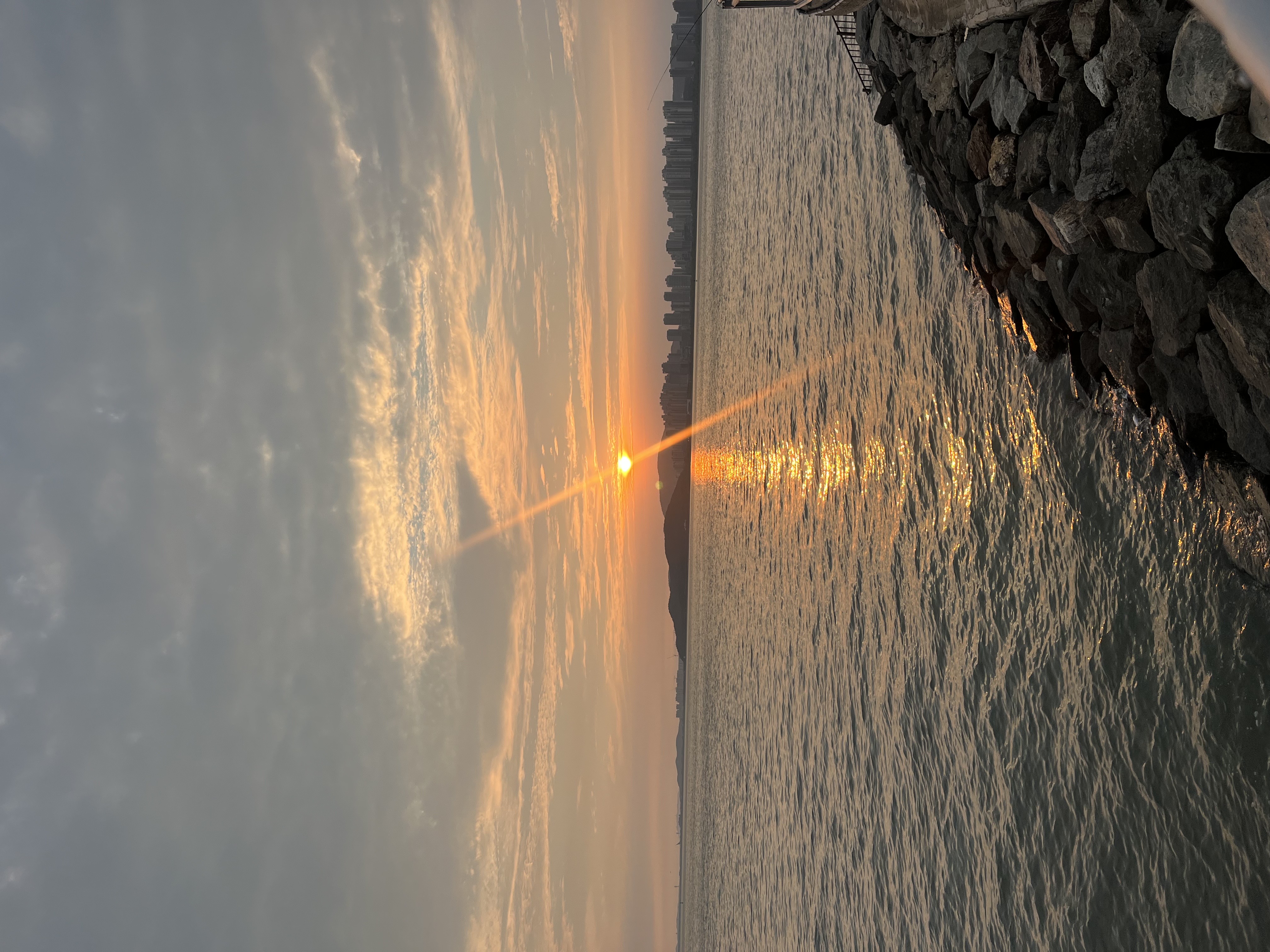안녕하세요:) 개발자 우디입니다! 아래 내용 관련하여 작업 중이신 분들께 도움이되길 바라며 글을 공유하니 참고 부탁드립니다😊
(이번에 벨로그로 이사오면서 예전 글을 옮겨적었습니다. 이 점 양해 부탁드립니다!)
작업 시점: 2021년 8월
배경
- 프로그램 내에서 분석한 데이터들을 그래프로 보여주기 위해 D3.js 활용함.
D3.js 개요
- Data-Driven Documents(데이터 중심)
⇒ 데이터 수량, 종류에 따라서 다양한 시도 가능 - 웹브라우저 상에서 동적이고 인터렉티브한 정보시각화를 구현하기 위한 자바스크립트 라이브러리
- 사용자가 입력한 시각화 규칙을 바탕으로 데이터를 반영해 시각화 결과물을 생성함
- 데이터 불러오기(loading) → 데이터 엮기(binding) → 시각화 요소 지정(transforming) → 사용자 반응 지정(transitioning) 과정을 통해 구현 가능.
구현 과정
-
개괄하자면.
- match 별로 데이터 수량에 따라 기본 엘리먼트들을 구성 → 시각화 요소 지정
-
실제 코드 적용
-
데이터 불러오기
const gameEventData = this.props.projectContext.state.gameEventGraph; -
데이터 바인딩
let lolHorizontalUpperBoxJoin = matchRange .selectAll('rect.lolHorizontalUpperBox') .data([data['matchRange']]); //array // 데이터 수에 따라 엘리먼트 생성 lolHorizontalUpperBoxJoin.enter().append('rect').attr('class', 'lolHorizontalUpperBox');- selectAll: 엘리먼트 여러 개를 선택 (select는 특정 태그 하나 선택)
- data: 데이터 엮기
- enter: data가 기존의 요소의 수보다 많을 때 사용 (반대는 exit())
- append: enter메소드를 사용해서 넘치는 데이터 수만큼 추가로 엘리먼트를 넣어주는 메소드 (반대는 remove())
- attr: 속성 부여
-
시각화 요소 지정 & 사용자 반응 지정
let lolHorizontalUpperBoxJoinAll = gameEventGraph.selectAll('rect.lolHorizontalUpperBox'); lolHorizontalUpperBoxJoinAll .attr('x', d => { return d['start']; }) .attr('y', 0) .attr('width', d => { return d['end'] - d['start']; }) .attr('height', halfViewBoxHeight) .attr('fill', RED_TEAM_BACKGROUND_COLOR_STR) .on('mouseover', showUpperBoxTooltip) .on('mousemove', moveTooltip) .on('mouseleave', hideTooltip); .on('click', buttonClick);- 시각화 요소
- rect 요소의 x, y, width, height 속성 등.
- 사용자 반응
- .on() 메서드로 붙어있는 요소들
- 시각화 요소
-
오브젝트에 마우스 호버 시 툴팁으로 추가 정보 제공하는 코드 추가
- 툴팁 엘리먼트 생성
const tooltip = d3 .select('div#gameEventGraphTooltip') .style('display', 'none'); - 툴팁 메소드 정의
-
showTooltip: 사용자가 각 오브젝트에 마우스 호버 시 툴팁 보여주는 메소드. 내부 메시지는 오브젝트 정보에 따라 달라짐.
-
showUpperBoxTooltip: 사용자 마우스가 상단 박스에 호버 시 툴팁 보여주는 메소드.
-
showLowerBoxTooltip: 사용자 마우스가 하단 박스에 호버 시 툴팁 보여주는 메소드.
-
moveTooltip: 사용자 마우스가 호버한 상태에서 움직일 경우의 메소드
-
hideTooltip: 사용자 마우스가 특정 영역을 호버했다가 벗어날 경우의 메소드.
let showTooltip = (e, d) => { tooltip.transition().duration(100).style('display', 'block'); let rect = this.gameEventTrackRef.current.getBoundingClientRect(); let relativeX = e.pageX - rect.left; tooltip .html(this.getTooltipHtml(d)) .style('left', relativeX + 10 + 'px') .style('top', '30px') .style('padding', '8px 15px 8px 9px') .style('background-color', TOOLTIP_BACKGROUND_COLOR); }; let showUpperBoxTooltip = (e, d) => { tooltip.transition().duration(100).style('display', 'block'); let rect = this.gameEventTrackRef.current.getBoundingClientRect(); let relativeX = e.pageX - rect.left; tooltip .html('...') .style('left', relativeX + 10 + 'px').style('top', '30px') .style('padding', '8px 15px 8px 9px') .style('background-color', TOOLTIP_BACKGROUND_COLOR); }; let showLowerBoxTooltip = (e, d) => { tooltip.transition().duration(100).style('display', 'block'); let rect = this.gameEventTrackRef.current.getBoundingClientRect(); let relativeX = e.pageX - rect.left; tooltip .html('...') .style('left', relativeX + 10 + 'px') .style('top', '30px') .style('padding', '8px 15px 8px 9px') .style('background-color', TOOLTIP_BACKGROUND_COLOR); }; let moveTooltip = (e, d) => { let rect = this.gameEventTrackRef.current.getBoundingClientRect(); let relativeX = e.pageX - rect.left; tooltip .style('left', relativeX + 10 + 'px') .style('top', '30px') .style('padding', '8px 15px 8px 9px') .style('background-color', TOOLTIP_BACKGROUND_COLOR); }; let hideTooltip = (e, d) => { tooltip.transition().duration(100).style('display', 'none'); };
-
- 각 오브젝트에 알맞는 툴팁 html 구성하는 코드
getTooltipHtml = (d) => { ...생략... return `${eventType}<br/>${startTime}`; }; - 각 오브젝트 속성에 툴팁 메소드 적용
lolInhibitorRedYellowAll ... .on('mouseover', showTooltip) .on('mousemove', moveTooltip) .on('mouseleave', hideTooltip) ...
- 툴팁 엘리먼트 생성
-
클릭 이벤트 추가
- 메서드 정의
let buttonClick = (e, d) => { ...생략... }; - 각 속성에 메서드 적용
lolInhibitorRedYellowAll ... .on('click', buttonClick);
- 메서드 정의
-
줌 속성에 따라 적절한 width 값으로 설정하기
- 오브젝트 아이콘들이 이미지로 들어가다보니, 줌 in/out 시에 같이 크기가 커지거나 작아지는 문제 발생 → 줌 속성에 따른 적절한 width 값으로 세팅하는 작업이 필요함
- 줌 속성에 따라 적절한 width 값으로 설정하기 위한 코드
getProperWidthOfObject = () => { let targetUnitWidth = this.props.timelineContext.api.getTargetUnitWidth(); let defaultWidth = 50; // 단위: 초 let properWidth = targetUnitWidth === 3600 //줌in 1회 ? defaultWidth / 2 : targetUnitWidth === 7200 //줌in 2회 ? defaultWidth / 4 : targetUnitWidth === 14400 //줌in 3회 ? defaultWidth / 8 : defaultWidth; return properWidth; };- 줌 in / out 을 관리하고 있는 변수 targetUnitWidth 를 받아와서, 이에 따른 적절한 width 값이 반환되도록 구현함
- 핵심은 줌 in 시에 아이콘이 커지지 않도록, 줌 out 시 아이콘이 작아지지 않도록 하는 것임
- 줌 out 시에는 defaultWidth 를 미리 설정해둬서, 아무리 줌 out이 되더라도 아이콘의 width는 변하지 않도록 구현
- 줌 in 시에는 defaultWidth 를 나누는 방식으로 구현
- defaultWidth 보다 작아지는 구조가 맞나?
- 지금 프로그램에서 줌 in 기능은 타임라인을 옆으로 늘려서 보여주는 방식으로 진행되고 있음
- 줌 in이 1회 되면 내부 요소들은 가로로 2배 늘어나는 구조임
- 그렇기 때문에 줌 in이 되면 1회의 경우 1/2, 2회의 경우 1/4, 3회의 경우 1/8 해줘야 함
- defaultWidth 보다 작아지는 구조가 맞나?
- 각 요소들에는 아래와 같이 width 속성 값 코드가 적용됨.
lolInhibitorRedYellowAll ... .attr('width', this.getProperWidthOfObject()) ...
-
배우고 느낀 점
- 짜여진 데이터 구조에 알맞게 D3.js를 활용하는 것에 대한 고민이 많이 들었음.
- svg는 z-index 속성이 없고, 나중에 그려지는 요소가 가장 상위에 올라오게 되어있음.
- 상위에 올라와야 하는 것들은 나중에 그려지도록 엘리먼트를 배치해야 함.
- 고정종횡비 해제 관련
- 종횡비가 고정되어 있으면 사용자가 부여한 width 속성이 적용되지 않고 줌in 시 가로로 늘어나는 현상 발생
⇒ 아래와 같이 코드 작성하면 줌in을 하더라도 사용자가 부여한 width가 적용되어 가로로 늘어나는 현상이 발생하지 않음..attr('preserveAspectRatio', 'none')
- 종횡비가 고정되어 있으면 사용자가 부여한 width 속성이 적용되지 않고 줌in 시 가로로 늘어나는 현상 발생
- 프로그램 내에서 사용자들이 데이터를 더욱 잘 활용할 것이라는 생각에 뿌듯했음.
- 그래프 그리는 것과 동시에 사용자 액션, 반응형 등을 고려하는 과정에서 많은 것을 배움.